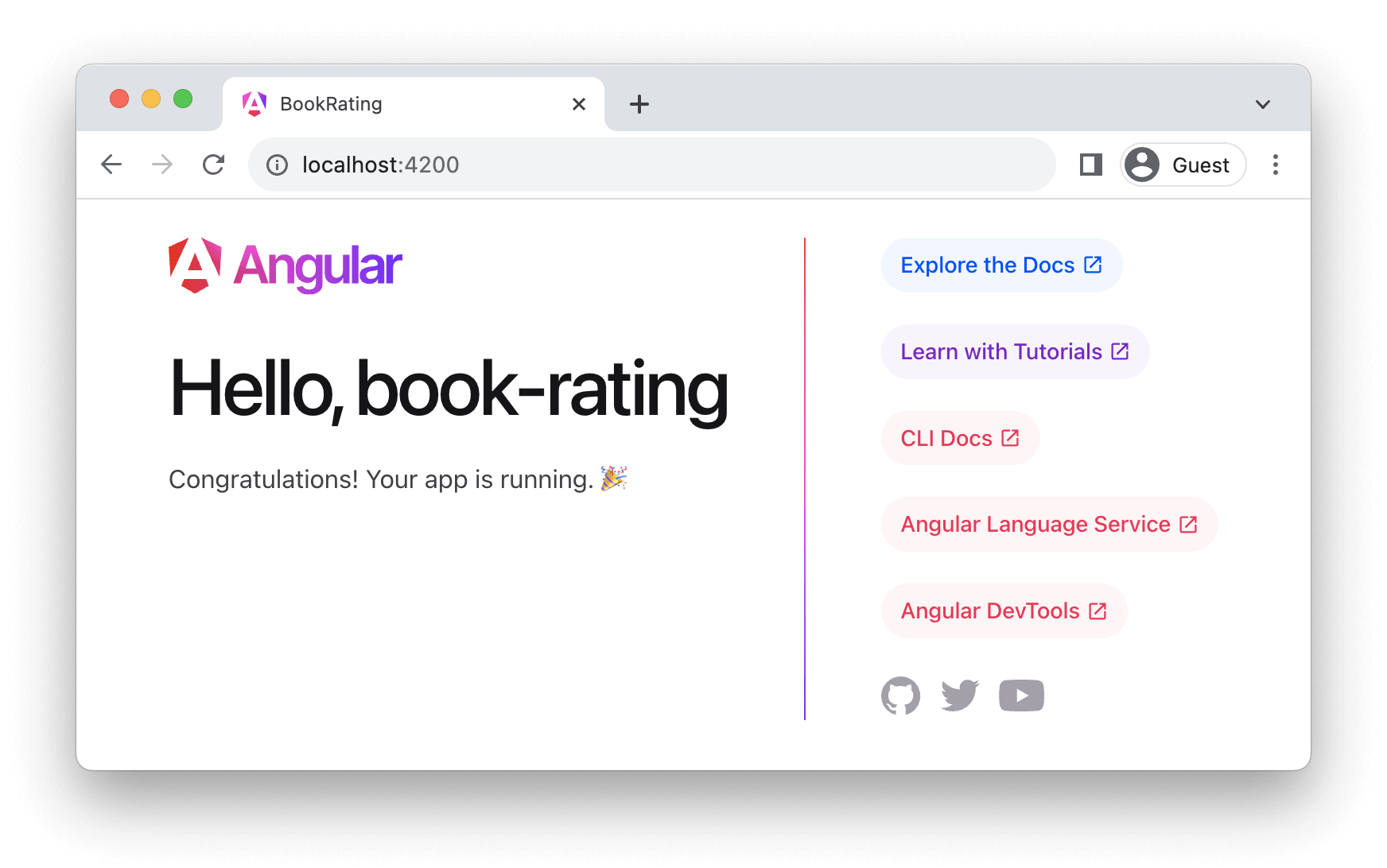Damit wir gleich durchstarten können, solltest Du ein paar Vorbereitungen treffen.
Die gesamte Installation wird rund 30 Minuten dauern.
- Node.js 18, 20 oder 22 (jeweils die aktuelle Nebenversionsnummer): https://nodejs.org
- Google Chrome: https://www.google.com/chrome/
- Visual Studio Code: https://code.visualstudio.com
oder eine andere geeignete IDE wie IntelliJ/WebStorm - Angular Language Service für VS Code: Angular Language Service (
Angular.ng-template)- Installiere die Extension über den Extensions Browser direkt im Editor.
Falls in deinem Unternehmensnetz der Internetzugang durch einen Proxy erfolgt, sind ggf. gesonderte Einstellungen nötig.
Wir haben dir hierfür folgende Anleitung erstellt:
https://workshop.angular.schule/proxy
Sollte es Probleme mit dem Proxy geben, melde Dich bitte bei uns, dann finden wir eine Lösung.
Die Angular CLI ist das offizielle Build-Tool für Angular. Mit folgendem Befehl kannst Du die CLI auf dem System installieren:
npm install --location=global @angular/clinode -v
> Erwartet: 18.19.x oder höher, 20.11.x oder höher, oder 22.x aber nicht 19.x oder 21.x!
ng version
> Erwartet: 19.x.x (!)
Falls du bereits eine ältere Version der Angular CLI auf deinem System installiert hast, führe die Installation bitte trotzdem durch. Global sollte stets die neueste Version installiert sein.
Bitte lege das Übungsprojekt schon vor Beginn des Workshops an. Die Angular CLI nimmt uns die meisten Schritte schon ab. Was die Parameter im Einzelnen bedeuten, besprechen wir natürlich im Workshop!
⚠️ Bitte erstelle das Projekt nicht auf einem Netzlaufwerk, sondern direkt auf der lokalen Festplatte!
Führe in Deinem Arbeitsverzeichnis die folgenden Befehle aus:
ng new book-rating --style=scss --no-ssr
cd book-rating
ng serveDie Installation kann bei langsamer Internetverbindung sehr lange dauern.
Warte beim Schritt Installing packages (npm) mit Geduld ab!
Auf http://localhost:4200 sollte nun eine Website mit dem Text "Hello, book-rating" erscheinen!
Beende danach den laufenden Webserver mit Strg + C.
Prüfe bitte, ob der folgende Befehl ohne Fehlermeldungen ausführt:
ng testAnschließend kannst du den Prozess wieder mit Strg + C beenden.
Bitte führe diesen Befehl im Projektverzeichnis book-rating aus, um unser Paket mit CSS-Styles zu installieren.
Die Warnungen bei der Installation kannst du ignorieren.
npm i @angular-schule/workshop-stylesÖffne dann bitte die Datei src/styles.scss im Projektordner book-rating und füge die folgende Zeile ein:
@use '@angular-schule/workshop-styles/index';Damit werden die installierten Styles global in das Projekt eingebunden und sind aktiv. Wir werden die Stylesheets im Workshop gemeinsam nutzen.
In der neuen Anwendung wurde bereits eine Beispielseite vorbereitet. Wir wollen in der Schulung natürlich unsere eigene Anwendung entwickeln!
Öffne die Datei src/app/app.component.html im Projektordner book-rating. Lösche den gesamten Inhalt dieser Datei.
Anschließend füge in app.component.html bitte das folgende HTML ein. Es wird ein Layout-Container erzeugt und darin eine Überschrift angezeigt:
<div class="container">
<h1>Book Rating</h1>
</div>Wenn du die Anwendung mit ng serve startest und im Browser öffnest (siehe Schritt 4), kannst Du das Ergebnis sehen.
Nimm dir nun ein paar Minuten Zeit, um die Struktur des generierten Projekts zu untersuchen. So hast du die wichtigsten Dateien schon einmal gesehen, bevor wir den Aufbau in der Schulung ausführlich besprechen!
Wenn bei allen Teilnehmenden das Grundgerüst steht, können wir ohne Zeitverlust loslegen. Sollte es zu einer Fehlermeldung kommen, dann sende uns den Fehlertext einfach per Mail an team@angular.schule oder bringe deine Fragen zum Technikcheck mit.